如何修復 iPhone 上消失的所有聯繫人姓名
已發表: 2022-12-17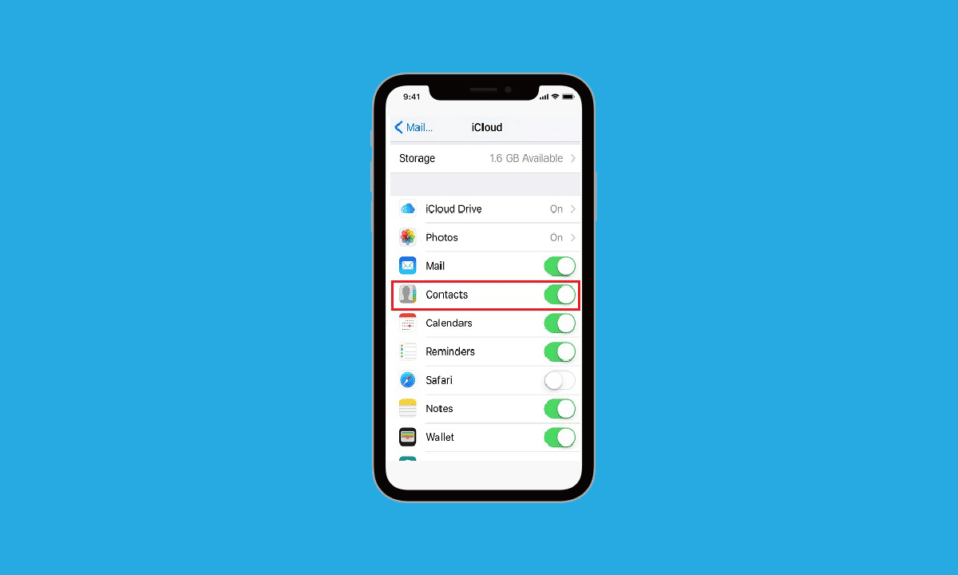
您是否想給您的朋友和家人打電話,但不記得他們的詳細聯繫方式? 不用擔心,因為沒有必要記住任何人的聯繫信息,因為 iPhone Phone 應用程序可以幫助您保存任何人的聯繫方式。 它還會按字母順序排列姓名,這樣您就不必在搜索任何联係人時浪費時間。 您可以在“收藏夾”部分添加您最喜歡的人的名字。 除了所有這些功能外,許多人還遇到過所有聯繫人姓名都消失的 iPhone 和 iPhone 聯繫人姓名在短信中丟失的問題。 如果您遇到過這些問題中的任何一個,那麼您來對地方了,可以找到解決方案。 在本文中,我們將討論如何修復聯繫人姓名從 iPhone 中消失以及聯繫人姓名從 iPhone 6 中消失的問題。
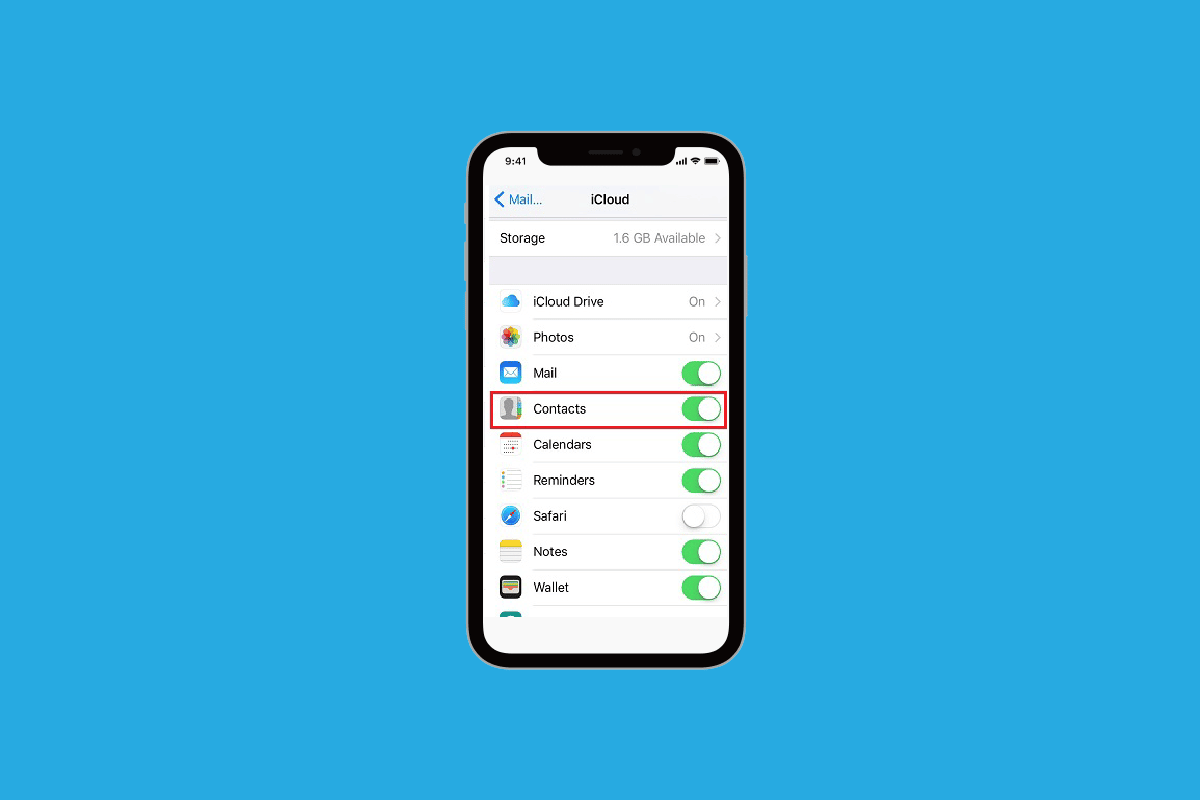
內容
- 如何修復 iPhone 上消失的所有聯繫人姓名
- 方法 1:重啟 iPhone
- 方法二:刷新聯繫人數據庫
- 方法 3:在 iCloud 中關閉/打開聯繫人
- 方法 4:使用 Siri 恢復聯繫人
- 方法 5:重新啟動聯繫人同步
- 方法 6:禁用短名稱
- 方法 7:更改 iPhone 區域
- 方法 8:在 iPhone 上重新登錄
- 方法 9:更改聯繫人列表設置
- 方法 10:重啟 iMessages
- 方法 11:使用 iTunes 恢復 iPhone 備份
- 方法 12:重置網絡設置
如何修復 iPhone 上消失的所有聯繫人姓名
所有聯繫人姓名在 iPhone 上消失或聯繫人姓名從聯繫人中消失如果你也面臨這個問題,你一定要閱讀下面我們給出的方法,這樣你就可以輕鬆解決這個問題。 這些方法很容易遵循,因此您在設備上試用它們時不會遇到任何問題。
方法 1:重啟 iPhone
有時您會遇到所有聯繫人姓名都消失的 iPhone 問題。 在這種情況下,您可以嘗試重新啟動或重啟您的設備來解決問題。 它將使系統從凍結和故障中恢復過來。 您可以閱讀我們關於如何重啟 iPhone X 的文章,了解如何重啟。
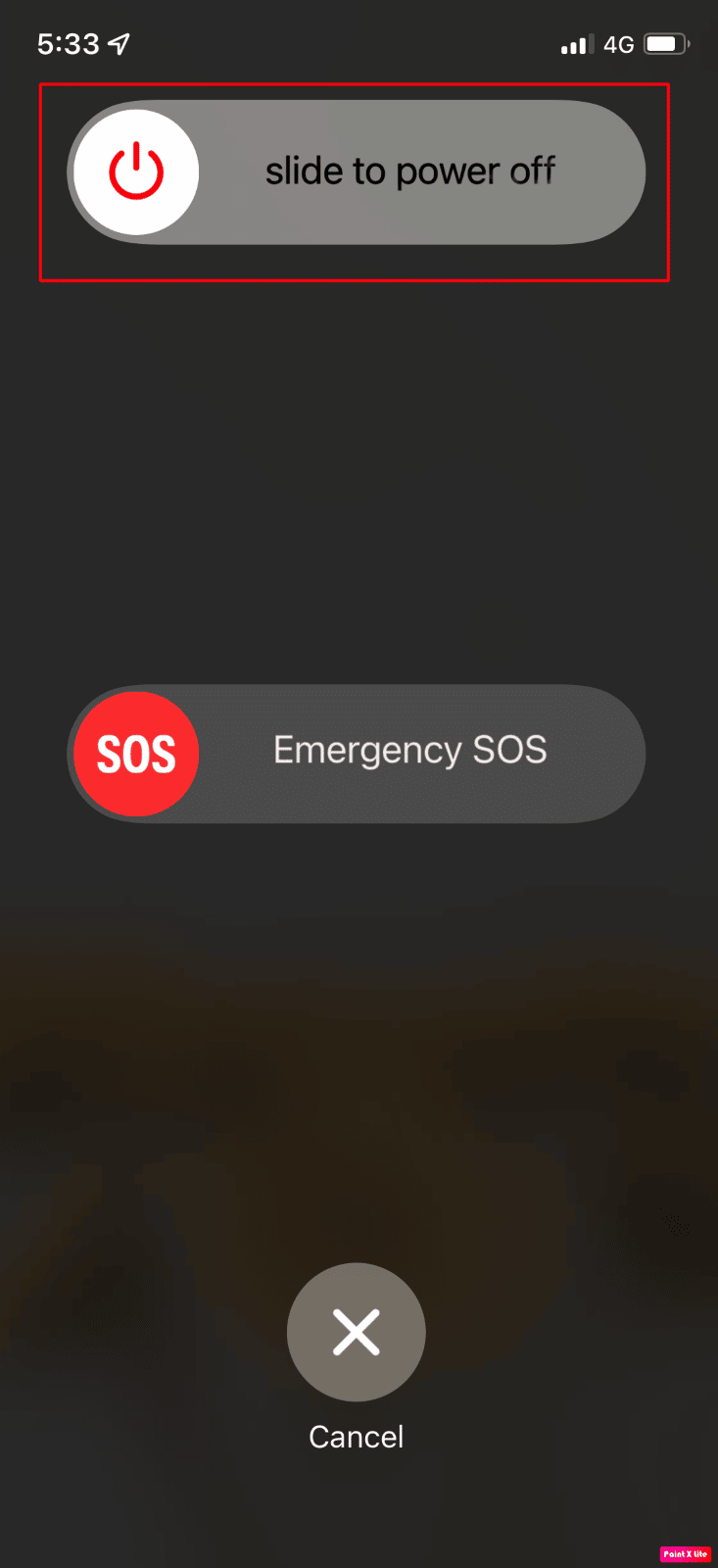
方法二:刷新聯繫人數據庫
您可以轉到 iPhone 上的聯繫人應用程序並嘗試編輯消失的聯繫人。
1. 打開 iPhone 上的聯繫人應用程序。
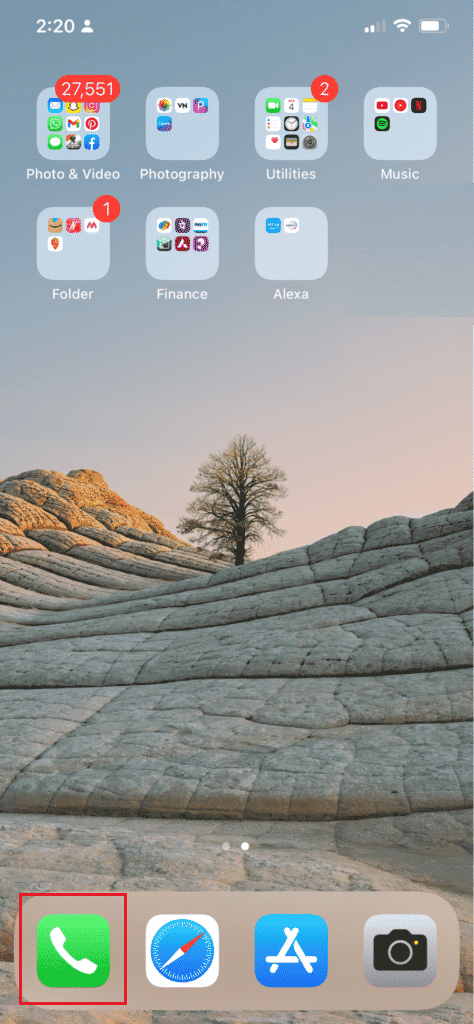
2. 點擊您想要編輯的聯繫人。
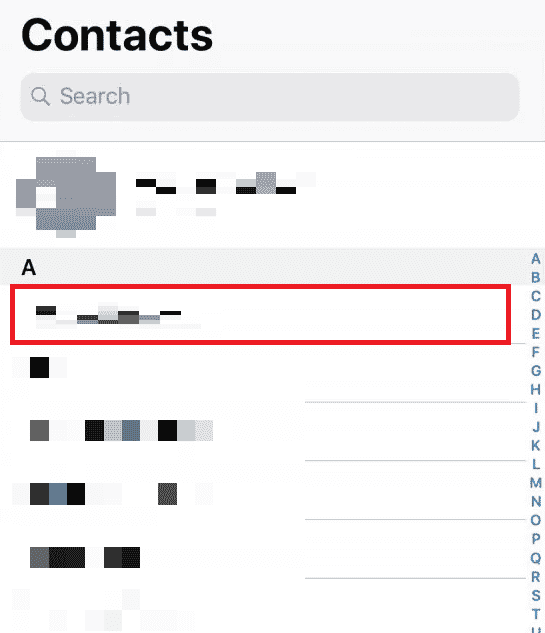
3. 點擊右上角的編輯。
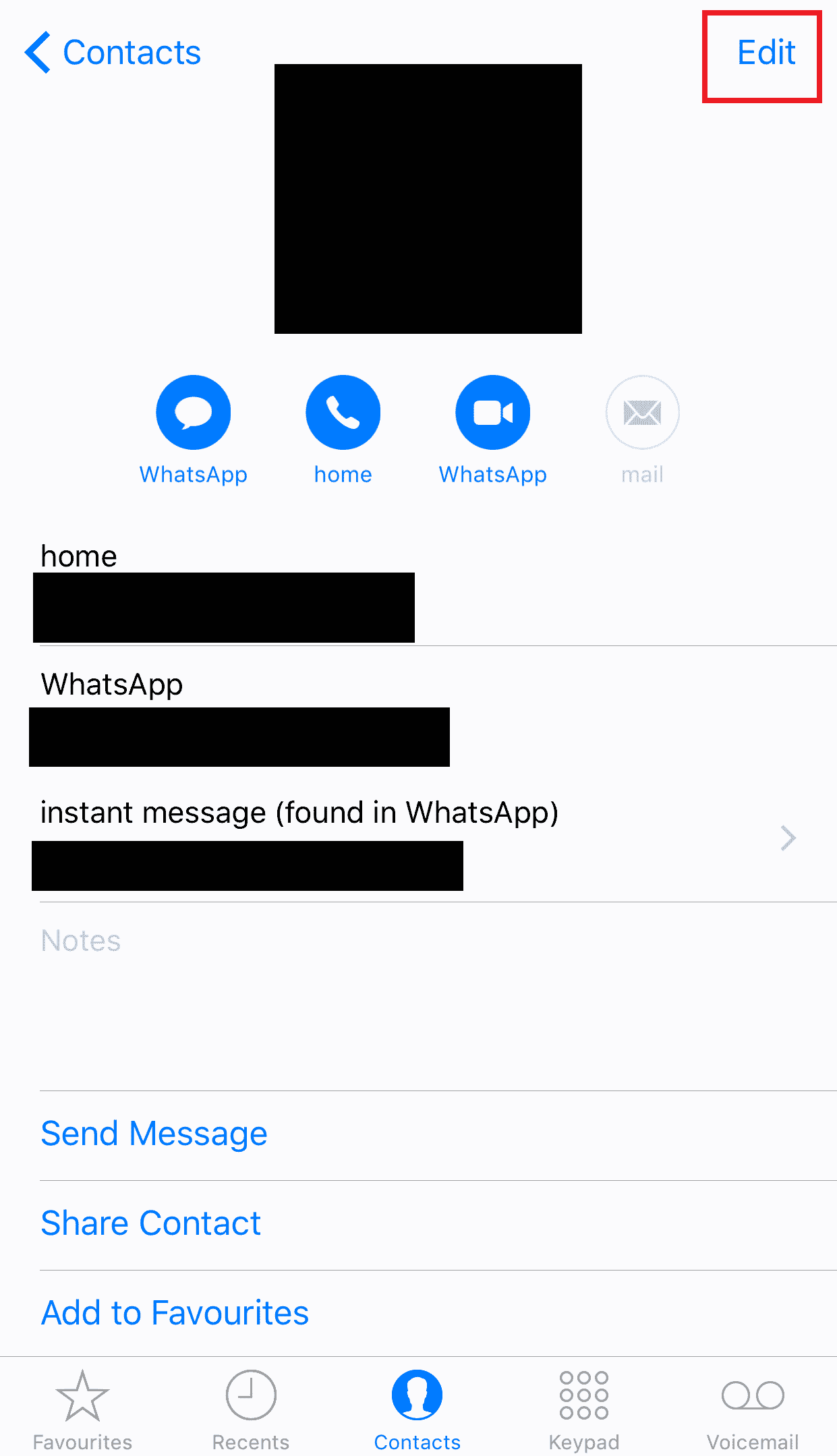
4. 編輯聯繫人姓名或任何次要內容,然後點擊完成。
5. 然後,重新啟動您的 iPhone並查看所需的聯繫人是否出現在列表中。
這將刷新聯繫人並可能有助於解決聯繫人消失的問題。 對所有從數據庫中消失的聯繫人執行此操作。
另請閱讀:如何在 Safari 中更改我的默認主頁
方法 3:在 iCloud 中關閉/打開聯繫人
有時所有聯繫人姓名都消失了 由於 iCloud 和 iPhone 之間的聯繫人同步問題,可能會出現 iPhone 問題。 因此,要學習在 iCloud 中關閉和打開聯繫人,您可以按照以下步驟操作。
1. 打開 iPhone 上的“設置”應用程序。
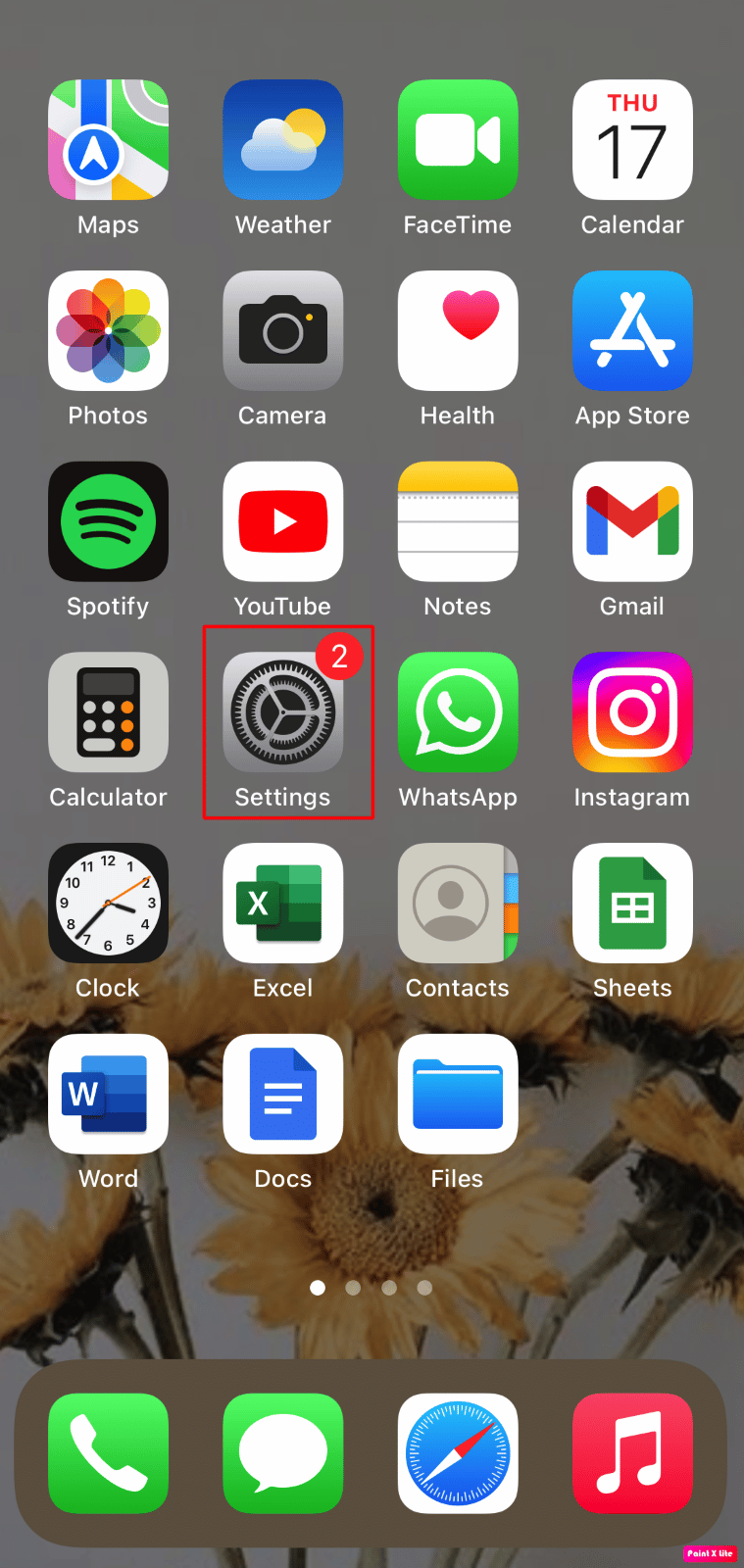
2. 然後,點擊您的Apple ID > iCloud 。
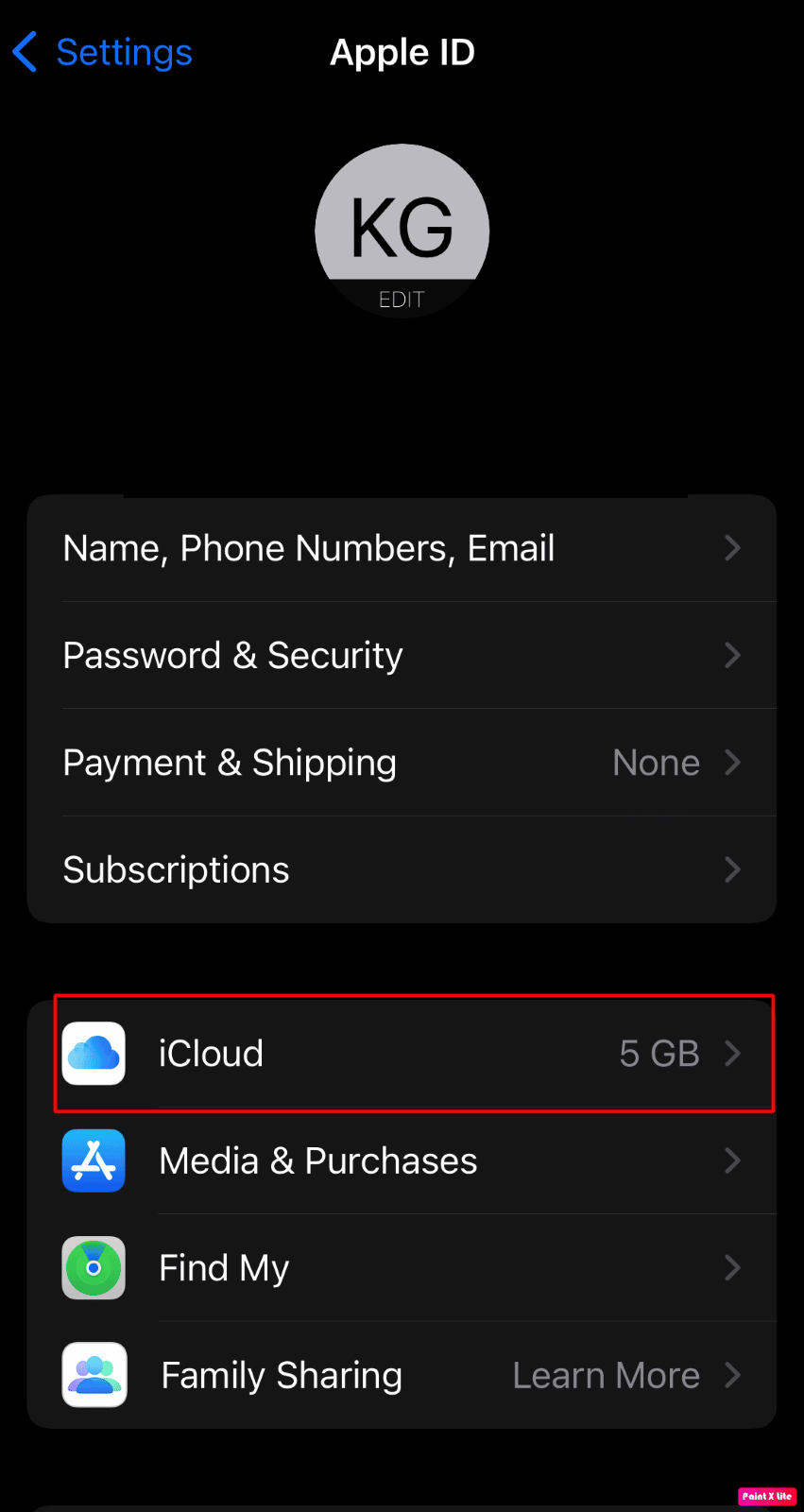
3.關閉聯繫人選項的開關。
4. 然後,從確認彈出窗口中點擊保留在我的 iPhone 上。
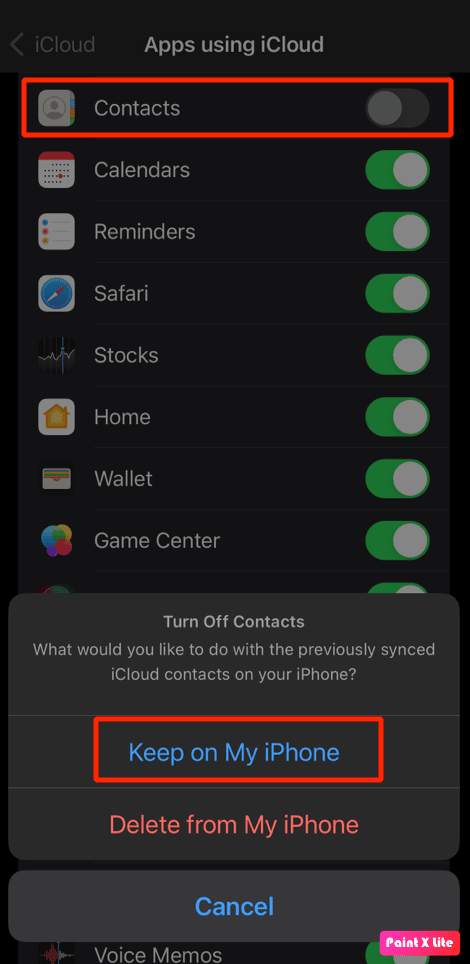
5. 一段時間後,再次打開聯繫人選項的開關,然後點擊合併。
方法 4:使用 Siri 恢復聯繫人
解決所有聯繫人姓名消失的 iPhone 問題的另一種方法是要求 Siri 恢復聯繫人。 Siri 可以識別聯繫人姓名,因此虛擬助手 Siri 可以幫助解決聯繫人姓名從 iPhone 6 消失的問題。 說,嘿 Siri,撥 [所需號碼] 。 撥打電話並完成後,聯繫人將出現在通話記錄中供您注意。
另請閱讀:為什麼我的 Siri 聽起來很奇怪?
方法 5:重新啟動聯繫人同步
通過選擇此方法,您可以嘗試解決問題。
1. 在您的 iPhone 上啟動設置。
2. 然後,點擊聯繫人 >帳戶。
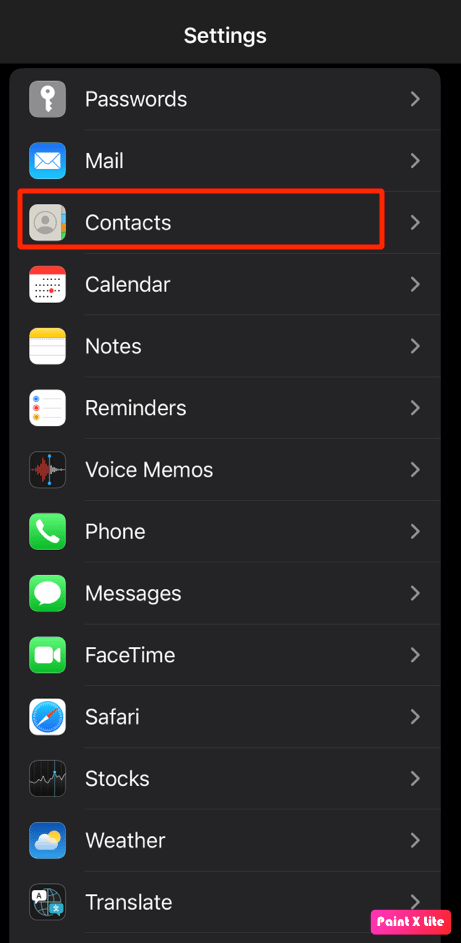
3. 對於您的任何帳戶,例如 iCloud、Exchange、Yahoo 等,選擇所需的帳戶並將聯繫人同步設置為關閉。
4. 現在,重新啟動你的 iPhone。
5.接下來,再次啟動設置應用程序。
6. 然後,點擊聯繫人選項。
7. 選擇所需的帳戶並打開聯繫人同步開關。
方法 6:禁用短名稱
要了解如何禁用短名稱,您可以按照以下步驟操作。

1. 首先導航到iPhone 設置應用程序。
2. 然後,點擊聯繫人選項。
3. 之後,點擊短名稱選項。
4.關閉短名稱的開關。
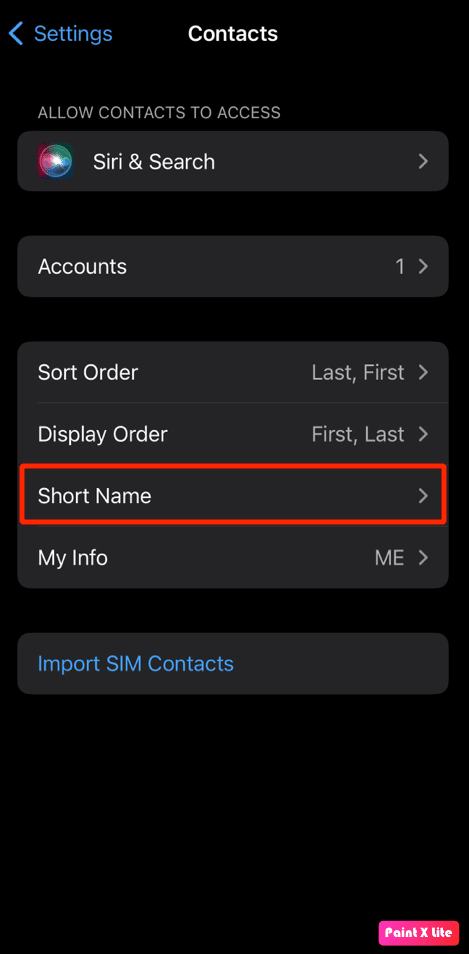
方法 7:更改 iPhone 區域
解決 iPhone 聯繫人消失問題的另一種方法是更改區域和語言,然後稍後重新啟動手機。 要了解如何更改區域,請按照給定的步驟操作。
1. 導航至 iPhone 上的設置。
2. 接下來,點擊常規 >語言和地區選項。
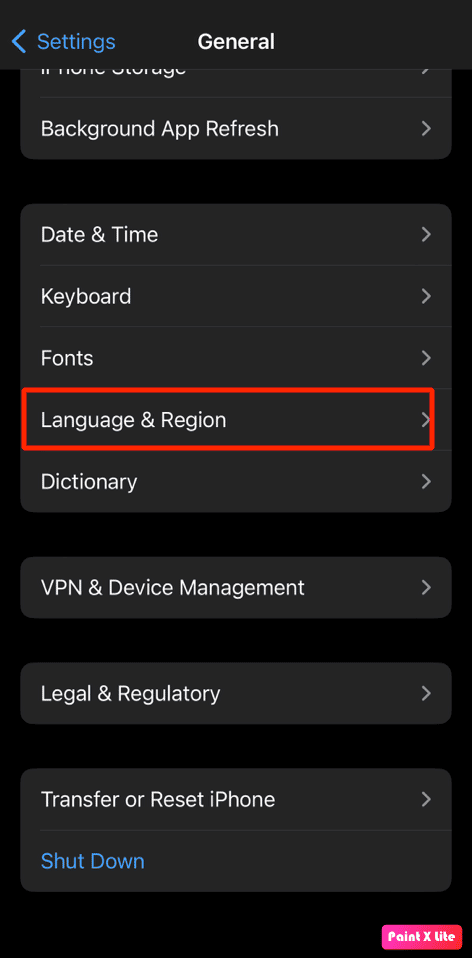
3. 然後,設置不同的區域並強制重啟您的 iPhone。
另請閱讀:如何在沒有 iCloud 的情況下從 iPhone 5 中刪除所有聯繫人
方法 8:在 iPhone 上重新登錄
您也可以在 iPhone 上註銷並重新登錄以解決此問題。 要了解如何執行此操作,請遵循給定的步驟。
1. 打開 iPhone 上的“設置” ,然後點擊“ Apple ID ”>“註銷” 。
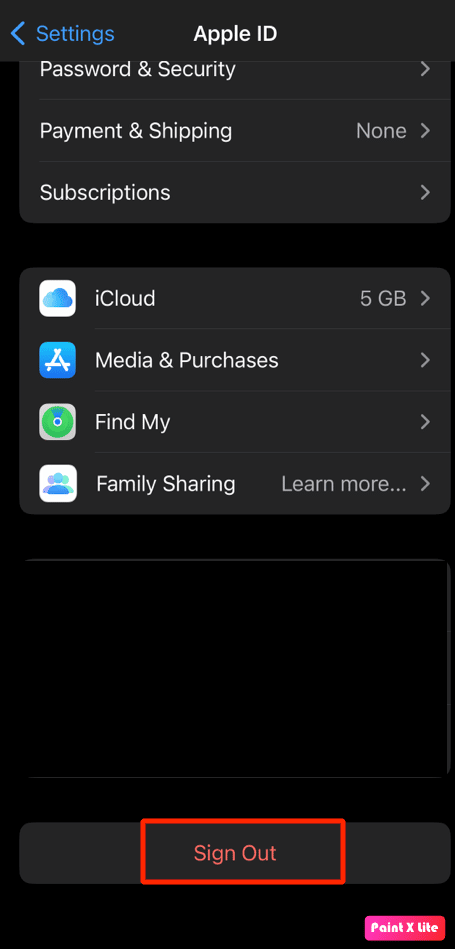
2. 然後,在隨後出現的彈出窗口中輸入您的Apple ID 密碼。
3. 在下一個彈出窗口中,選擇/取消選擇您要在設備上複製的iCloud 數據類型,然後選擇註銷選項。
4. 然後,重新登錄您的 iCloud 帳戶。
方法 9:更改聯繫人列表設置
通過更改聯繫人的列表設置,您可以解決此問題。 因此,請嘗試此方法並按照給定的步驟進行操作。
1. 啟動電話應用程序並點擊聯繫人選項。
2. 接下來,點擊左上角的列表。
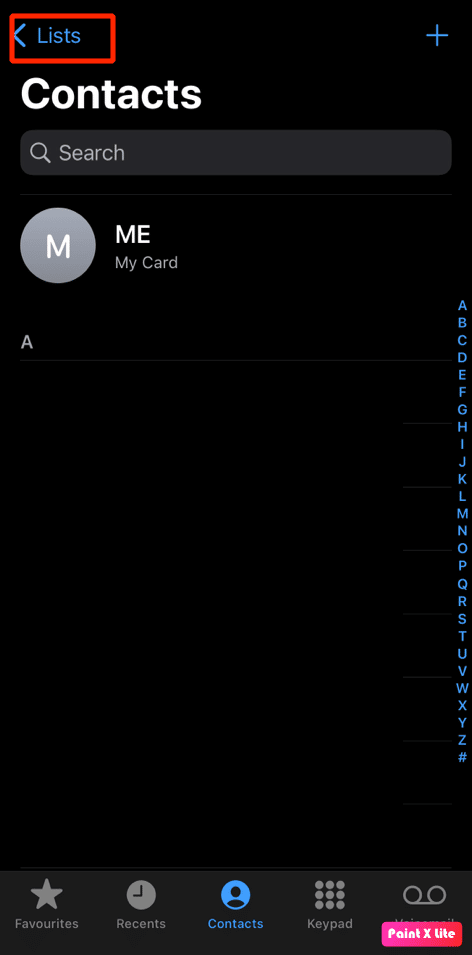
3. 然後,取消選擇所有 iCloud選項並點擊右上角的完成。 之後,您應該會看到保存在 iPhone 上的所有聯繫人。
4. 查找丟失的聯繫人並將其添加到您的地址簿中。
5.然後,轉到列表設置並再次選擇所有 iCloud選項。
方法 10:重啟 iMessages
要解決短信中缺少 iPhone 聯繫人姓名的問題,您可以試試這個方法。 按照下面給出的步驟重新啟動 iMessages。
1. 在您的設備上啟動設置應用程序。
2. 然後,點擊消息選項。
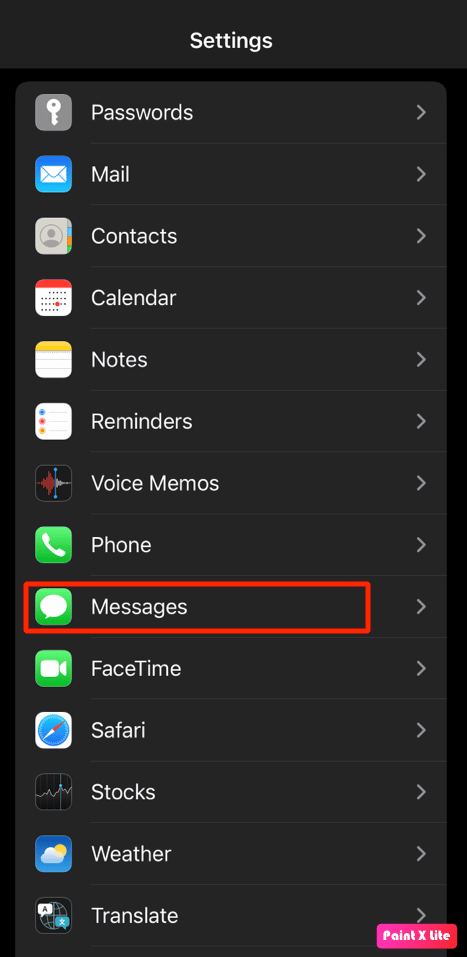
3.關閉iMessages選項的開關。
4. 接下來,重新啟動您的 iPhone。
5. 現在,轉到“設置”應用並點擊“消息”>“iMessage ”以再次將其打開。
另請閱讀:如何在沒有應用程序的情況下免費在 iPhone 上錄製通話
方法 11:使用 iTunes 恢復 iPhone 備份
解決聯繫人姓名從 iPhone 問題中消失的另一種方法是恢復 iPhone 備份。
1. 在 Macbook 或 Mac 上啟動 iTunes 應用程序,然後使用USB 數據線將 iPhone 連接到Mac 。
2. 然後,單擊 iTunes 主屏幕左上角的設備圖標。
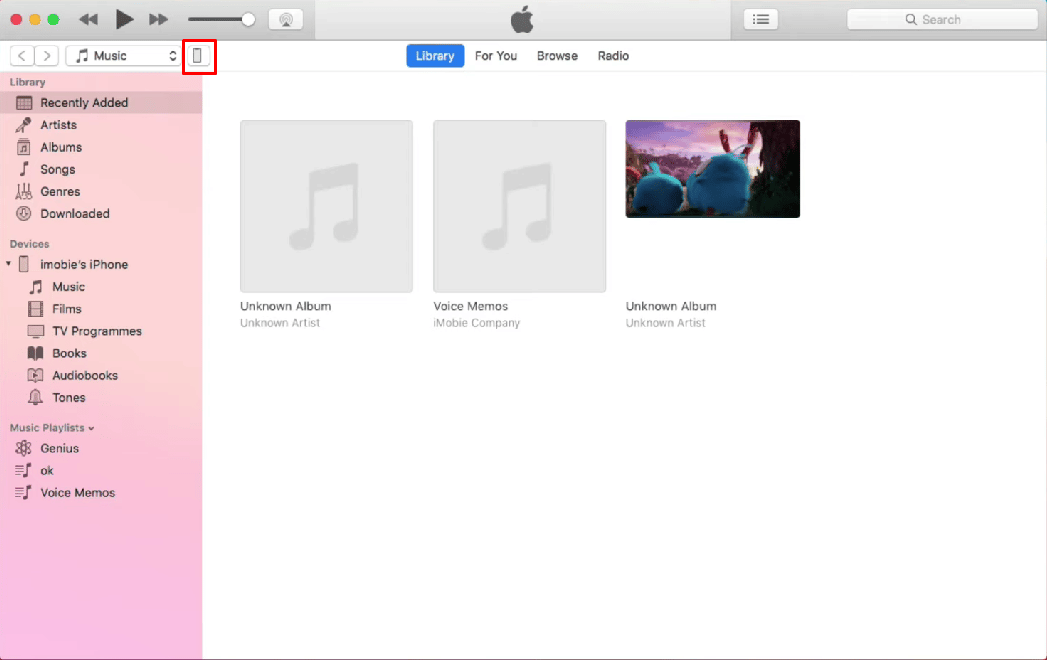
3. 現在,在設備菜單下,單擊恢復備份... ,然後選擇您要恢復的先前備份。
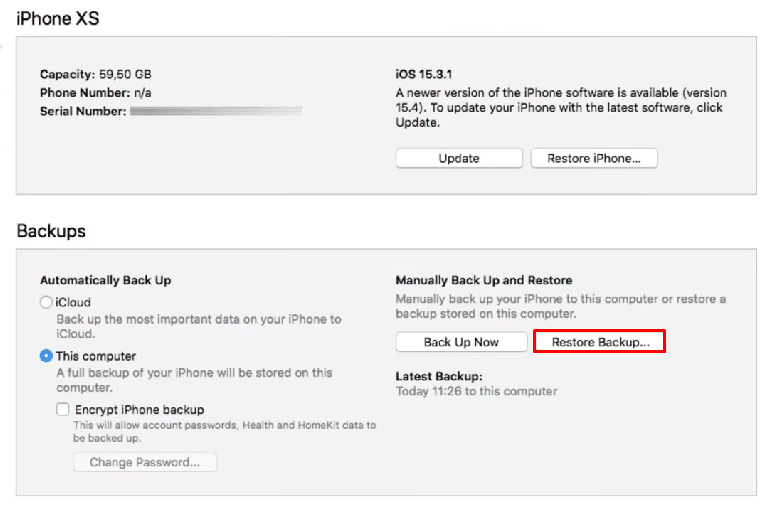
4. 要恢復您的 iPhone,請單擊“恢復”選項。
在您的設備從之前的備份成功恢復後,導航至“通訊錄”應用以查看丟失的聯繫人是否已恢復。
方法 12:重置網絡設置
如果您想選擇此方法,請按照以下步驟操作。
1. 在您的設備上啟動設置應用程序。
2. 然後,點擊常規選項。
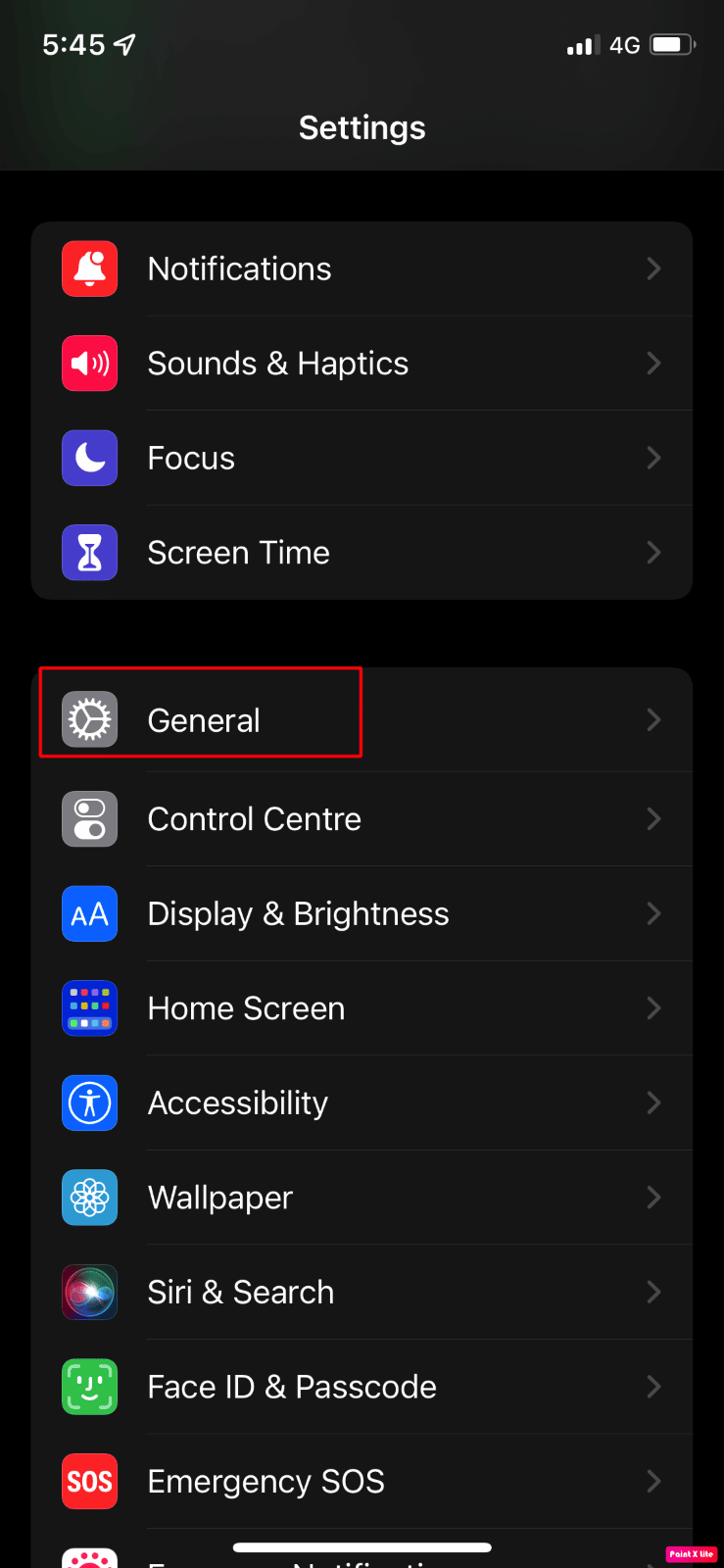
3. 點擊傳輸或重置 iPhone選項。
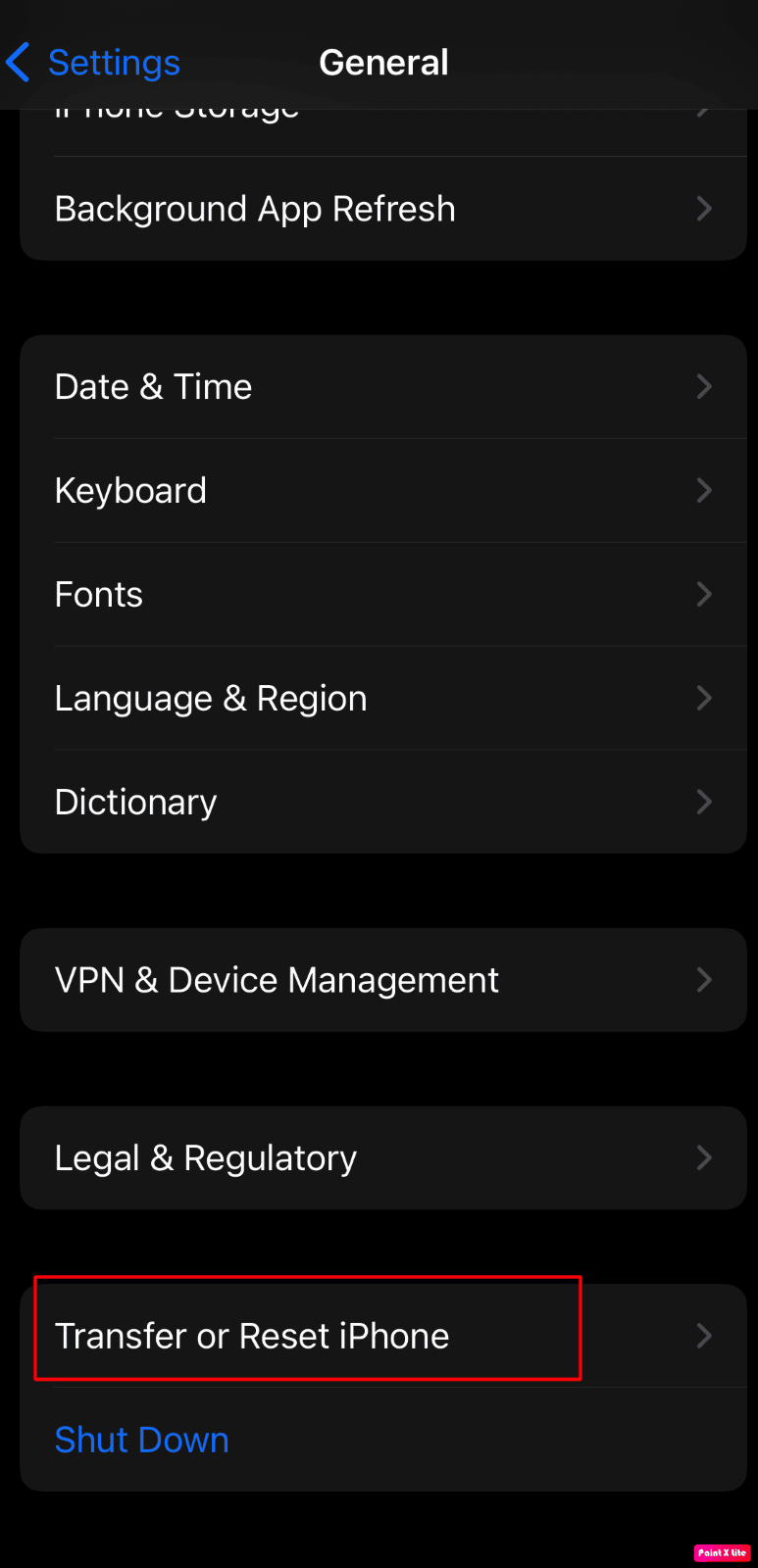
4. 接下來,點擊重置 > 重置網絡設置。
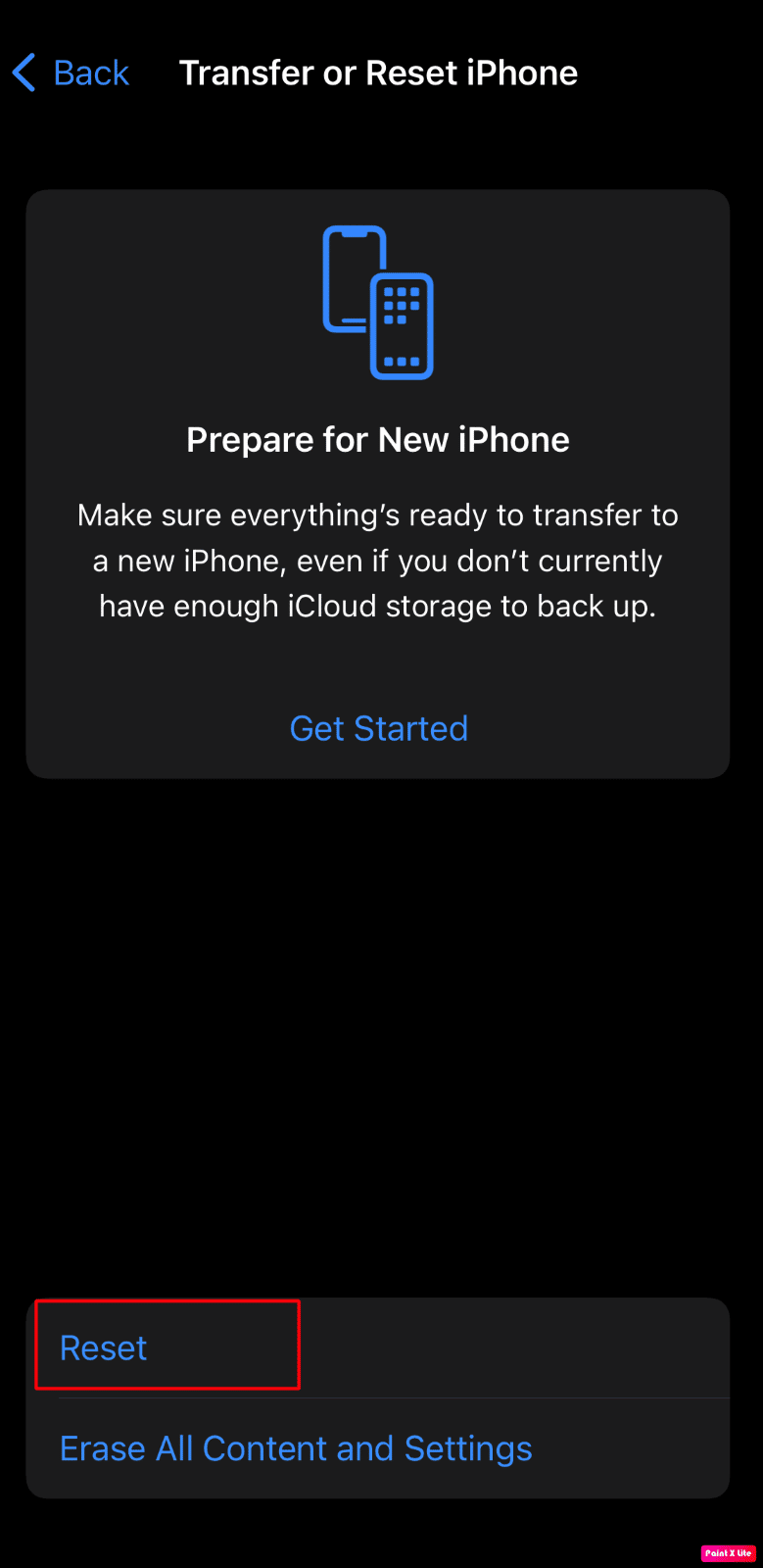
推薦:
- 如何使用 USB 為 Chromebook 充電
- 如何修復 AirPods 已連接但聲音來自電話
- 如何在 iPhone 上找到隱藏的東西
- 如何進入您的 iCloud 帳戶
因此,我們希望您已經了解如何修復所有聯繫人姓名消失的 iPhone和 iPhone 聯繫人姓名在短信中丟失的問題,並提供了詳細的步驟來幫助您。 您可以讓我們知道您希望我們撰寫文章的任何其他主題的任何疑問或建議。 將它們放在下面的評論部分,讓我們知道。
